手把手教你调试Entity Framework 6源码
0 摘要
本文讲述在Visual Studio 2013(VS 2013)下调试Entity Framework 6(EF 6)源码的配置过程。原则上,VS 2012也适用。
之前打算编写《Entity Framework 6 源码调试与分析》系列博文,现因个人健康原因,需休息较长时间,不得不放弃这一计划。离开前,把调试EF源码的办法写成教程,希望对那些像我一样的新手有所帮助。
1 正文
我的软件环境
操作系统: Windows 8.1 Update 1
IDE : Visual Studio 2013 Update 2
理论上,只要安装了VS 2013即可。
0 下载EF 6源码
最新的源码是EF 6.1.0,需用Git获取代码。关于如何在Windows下安装配置Git,不在本文讨论范围内。
在EF主页上找到SOURCE CODE标签,点击Clone,得到git clone地址https://git01.codeplex.com/entityframework,如下图所示。
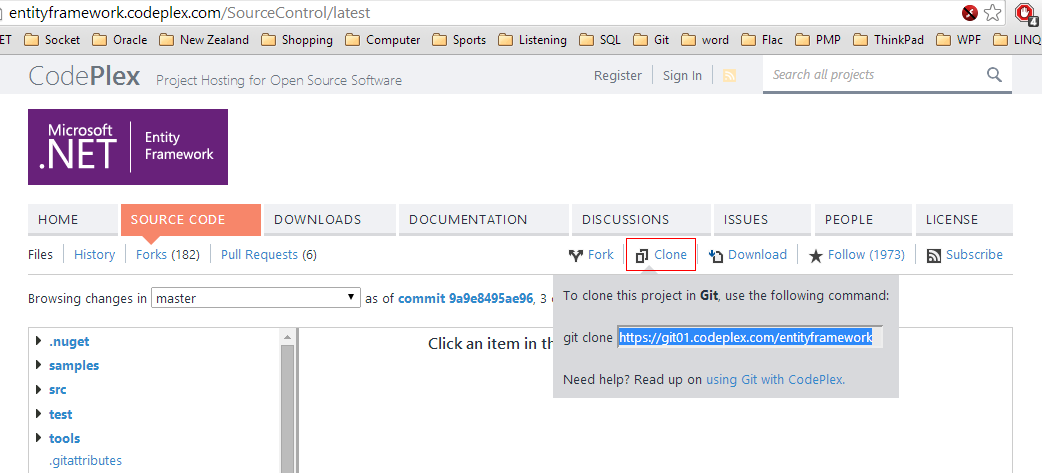
使用Git获取EF源码,完整代码如下图所示。
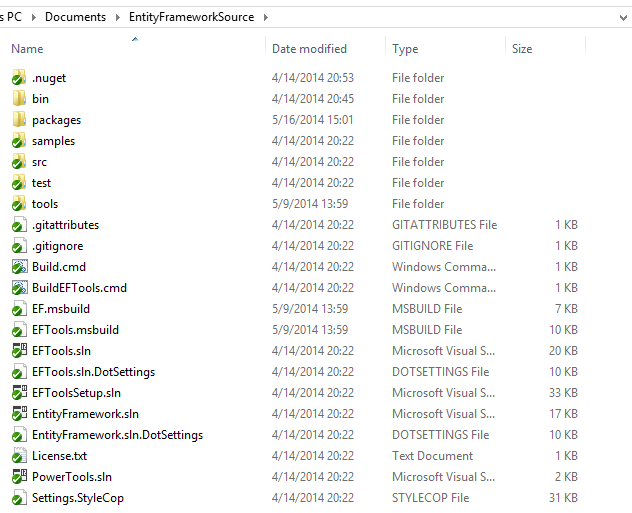
现在,直接打开EntityFramework.sln就可以调试EF源码。下面以新建解决方案的方式,将EF源码添加到我们的项目中进行调试。
1 建立一个控制台项目
在VS中创建一个C#控制台项目,.NET版本可选4.5或4.5.1,建议选4.5,项目名称随意,如下图所示。其他项目类型如MVC也可以,看个人喜好。

2 添加EntityFramework及EntityFramework.SqlServer到解决方案中
通过添加已存在的项目到解决方案中,我们得到了标题中两个项目的引用(具体路径为你存放EF源码的路径),如下图所示。

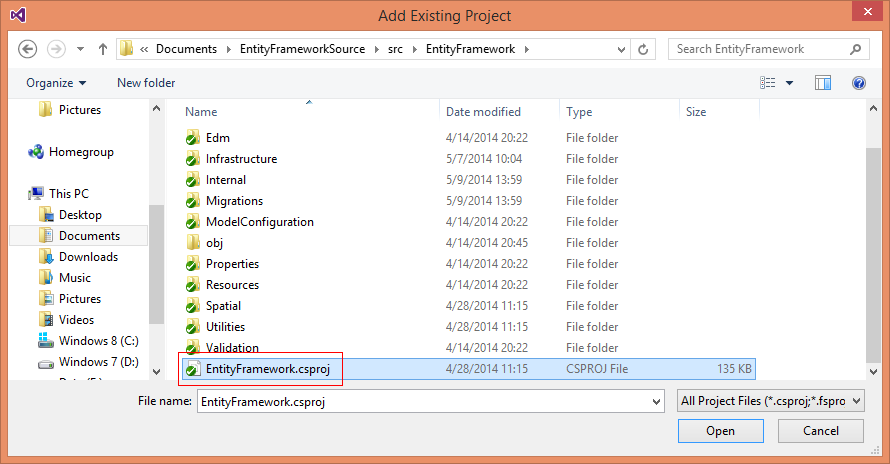
以同样的方式添加对EntityFramework.SqlServer项目的引用,结果如下图所示。
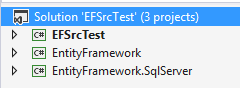
在EFSrcTest项目中添加对这两个项目的引用。
3 编译EntityFramework及EntityFramework.SqlServer项目
这一步有两种做法:
一是修改这两个项目的输出路径到步骤一所建的控制台项目的debug目录或者你指定的目录;
二是编译这两个项目,然后把DLL复制到你的项目的debug或者你指定的目录,缺点是你对EF源码所作的修改,重新编译后都需要再次复制DLL到你指定的目录才能生效。不过,像我这样的初学者是不太可能修改EF源码的,所以按方式二继续。
编译控制台项目,复制EntityFramework及EntityFramework.SqlServer项目输出的DLL及PDB符号文件到控制台项目的Debug目录下(或你指定的目录,在此不再赘述),如下图所示。
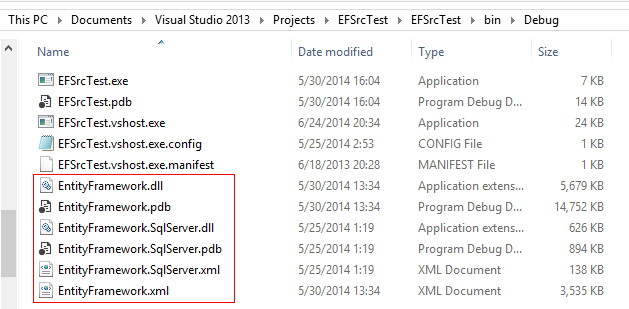
4 配置控制台项目的App.Config文件
这里以Code First方式进行,配置内容和Mode First、Database First有所区别,主要是连接字符串上的区别。
1 <?xml version="1.0" encoding="utf-8"?> 2 3 <configuration> 4 <configSections> 5 <section name="entityFramework" 6 type="System.Data.Entity.Internal.ConfigFile.EntityFrameworkSection, EntityFramework, Version=6.0.0.0, Culture=neutral, PublicKeyToken=b77a5c561934e089" 7 requirePermission="false" /> 8 </configSections> 9 <startup> 10 <supportedRuntime version="v4.0" sku=".NETFramework,Version=v4.5" /> 11 </startup> 12 <entityFramework> 13 <defaultConnectionFactory type="System.Data.Entity.Infrastructure.LocalDbConnectionFactory, EntityFramework"> 14 <parameters> 15 <parameter value="v11.0" /> 16 </parameters> 17 </defaultConnectionFactory> 18 <providers> 19 <provider invariantName="System.Data.SqlClient" 20 type="System.Data.Entity.SqlServer.SqlProviderServices, EntityFramework.SqlServer" /> 21 </providers> 22 </entityFramework> 23 </configuration>
section节点的版本信息很关键,如果版本错了,则运行报错。
至此,配置工作已全部完成。最后,编写几个简单的类进行调试。
5 以Code First方式创建数据库并调试
创建一个只包含一个表的数据库,代码如下:
1 namespace EFSrcTest 2 { 3 class Teacher 4 { 5 public int ID { get; set; } 6 public string FirstName { get; set; } 7 } 8 }
1 namespace EFSrcTest 2 { 3 class SchoolContext : DbContext 4 { 5 public DbSet<Teacher> Teachers { get; set; } 6 } 7 }
1 namespace EFSrcTest 2 { 3 class Program 4 { 5 static void Main(string[] args) 6 { 7 using (var ctx = new SchoolContext()) 8 { 9 ctx.Teachers.Add(new Teacher { FirstName = "米高" }); 10 ctx.SaveChanges(); 11 } 12 } 13 } 14 }
现在,对第7行using (var ctx = new SchoolContext())打上断点进行调试,按F11可进入EF源码,如下图所示。
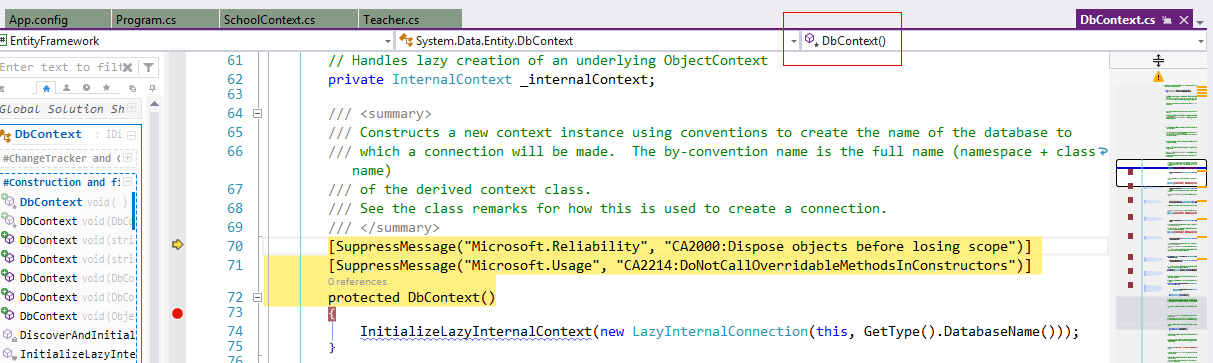
现在,开启你的Entity Framework 6源码调试旅途吧。


